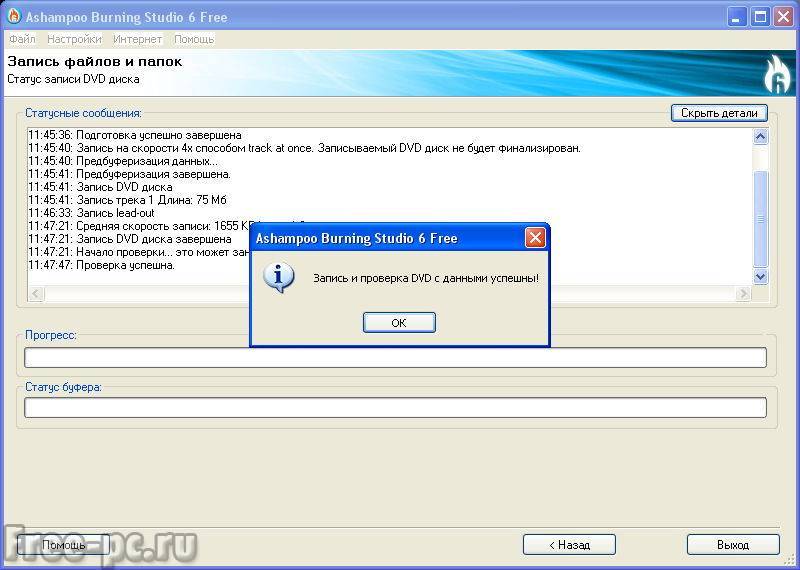Les describí el proceso de escribir datos en un DVD usando el programa gratuito " AshampooIncendioEstudio 6GRATIS" Este programa no sólo puede escribir en discos DVD, sino también crear imágenes a partir de discos CD o DVD y grabar imágenes en un disco CD o DVD.
Hay situaciones en las que sus discos DVD con información valiosa pueden rayarse, perderse, etc. y perderá los datos almacenados en estas unidades. Para evitar situaciones tan desagradables, puede hacer una imagen (una copia exacta) de estos discos en el disco duro de su computadora con anticipación y luego escribir esta imagen nuevamente en un disco DVD (en blanco). O, por ejemplo, necesita hacer una copia de un disco DVD en un disco DVD en blanco. Entonces, en este artículo te diré cómo hacer una imagen de un DVD o CD y con qué programa gratuito.
Creando una imagenDVDdisco
Dónde descargar y cómo instalar el programa. AshampooIncendioEstudio 6GRATIS"Le dije en . Después de la instalación, inicie el programa.
Luego inserta tu CD o DVD con datos y haz clic en “Siguiente”
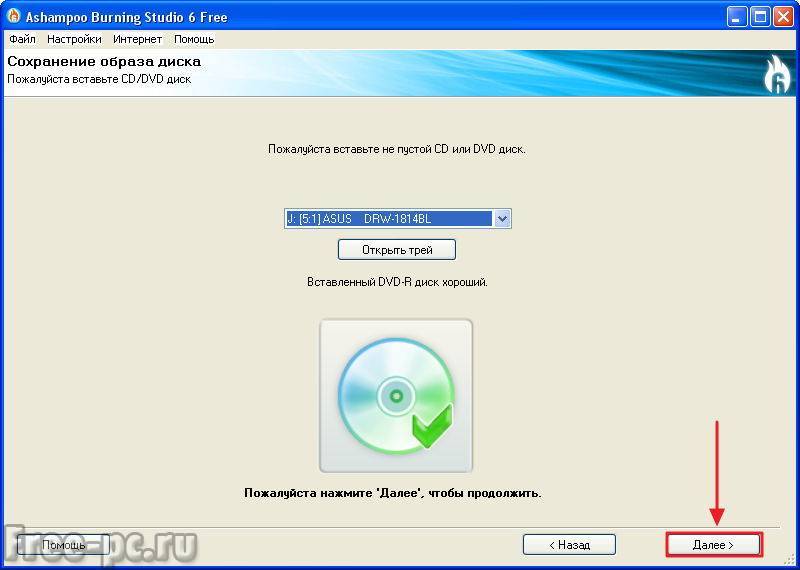
Elija la ruta donde guardará la imagen del disco y el formato del archivo. Recomiendo elegir el formato de archivo " YO ASIArchivoFormato"como el más común y apoyado por muchos programas. Luego presione el botón " Más»
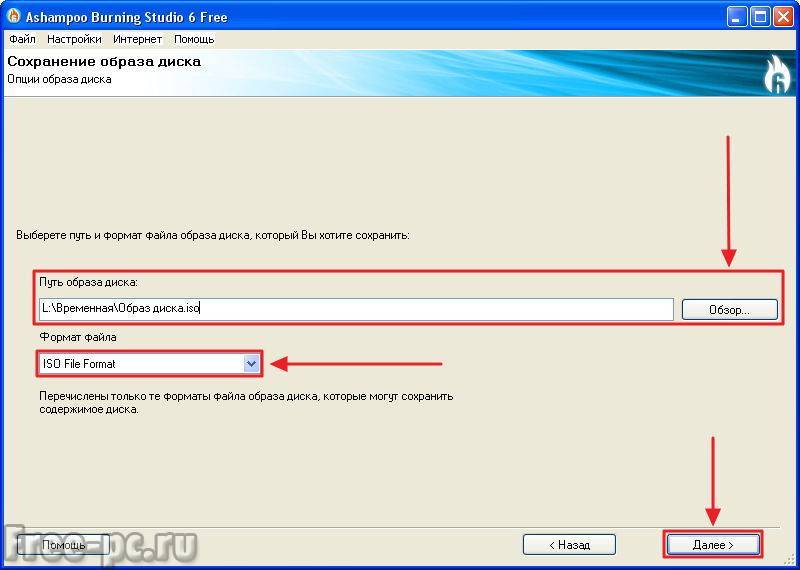
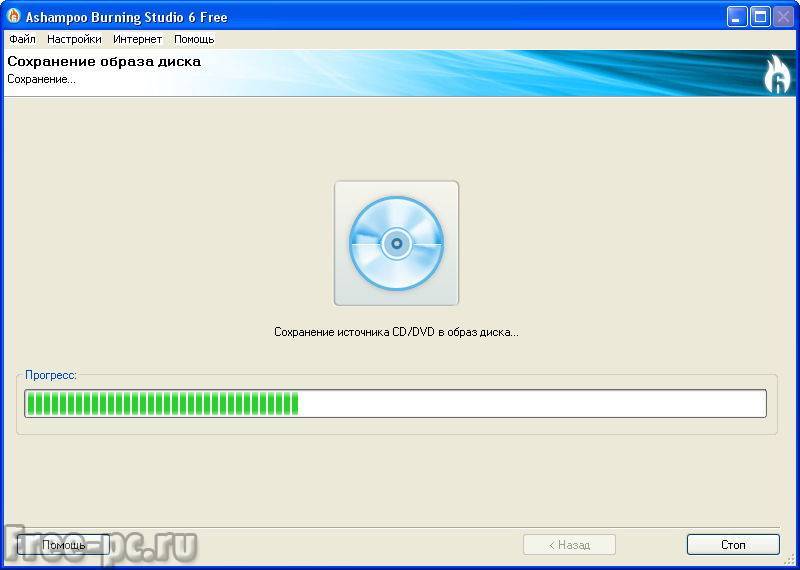
Después de guardar exitosamente, presione el botón " Salida»
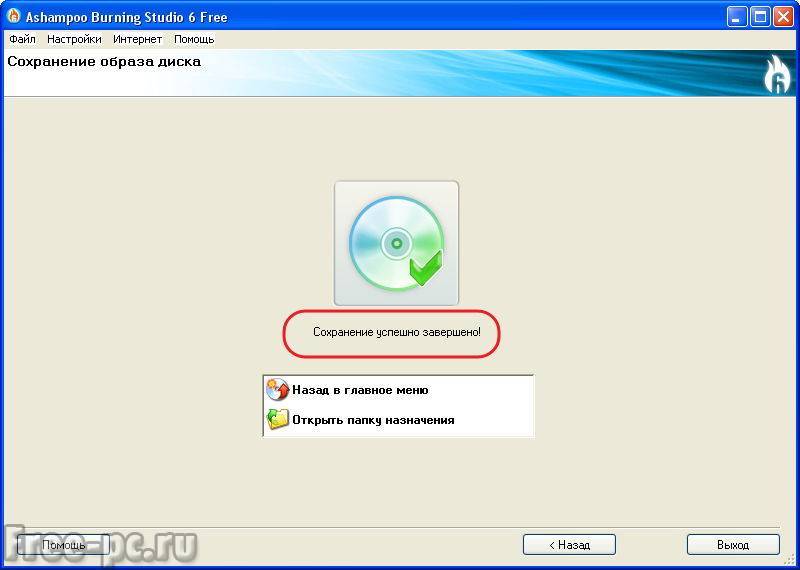
¡La imagen del CD o DVD ha sido guardada!
Grabar una imagen de disco enDVDdisco
Entonces, has aprendido cómo crear una imagen de un DVD o CD. Ahora les mostraré cómo se puede grabar esta imagen en un DVD en blanco.
En la ventana principal del programa, haga clic en " Crear/grabar imagen de disco", entonces " AnoteCD/DVD/azuldisco de rayos a partir de la imagen del disco»
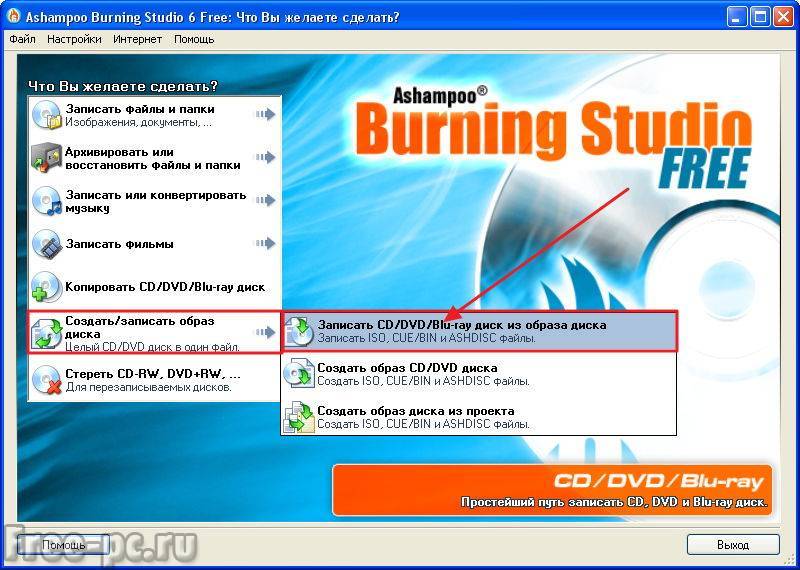
En la nueva ventana, haga clic en el botón " Revisar" y seleccione la imagen del disco que desea grabar. Los formatos de archivo admitidos son ISO, CUE/BIN y ASHDISC. Después de seleccionar el archivo de imagen, haga clic en " Más»
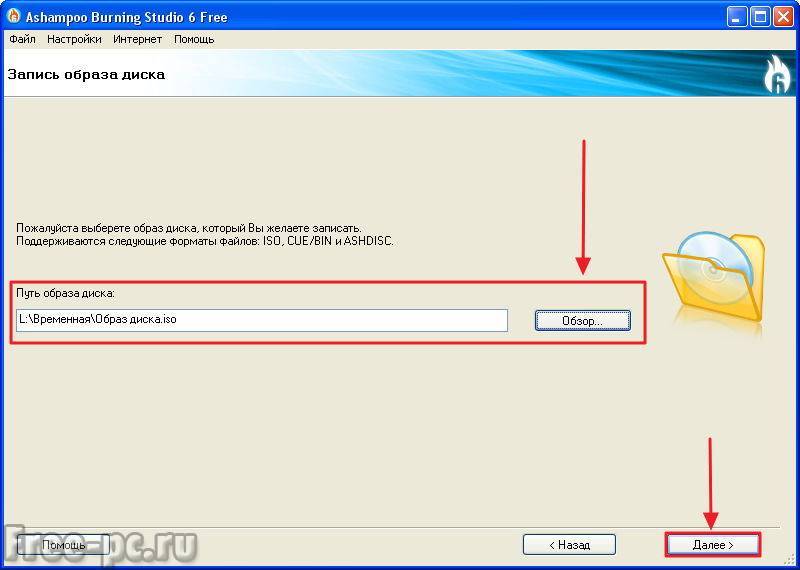
Inserte un CD o DVD en blanco y presione " Cambiar opciones»
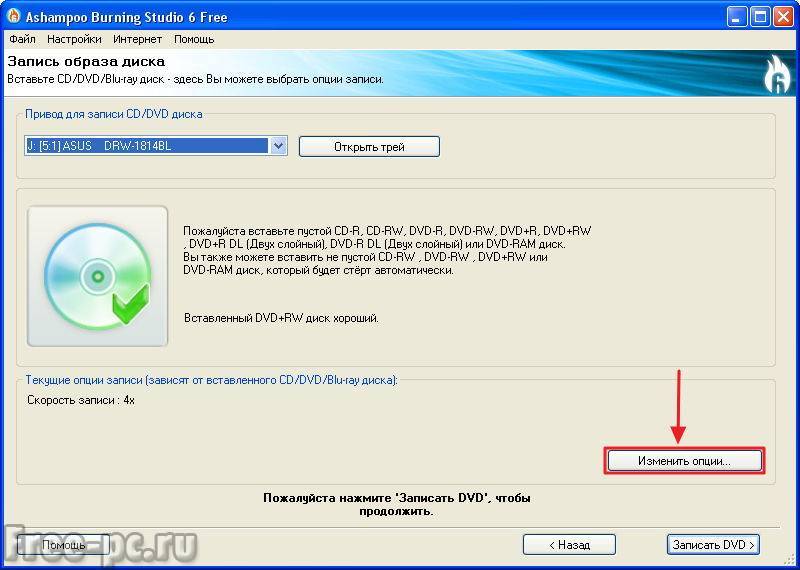

Después de cambiar las opciones de grabación, haga clic en " AnoteDVD»
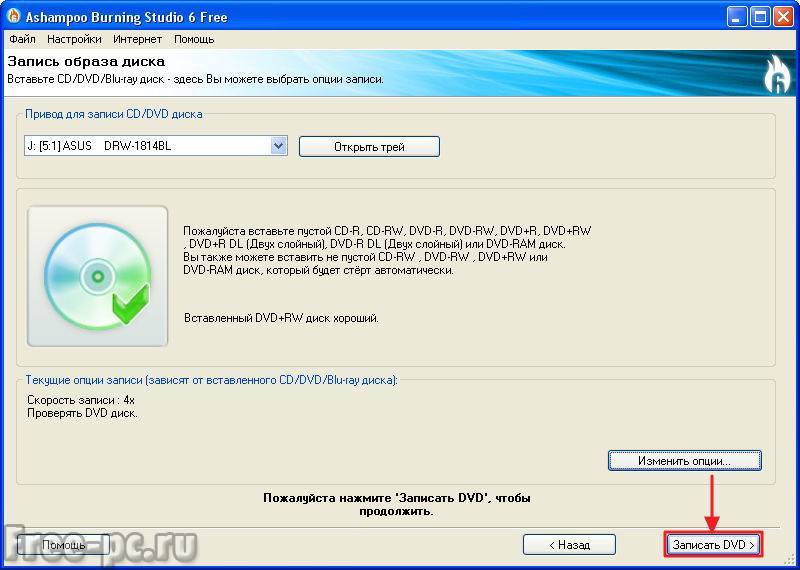
En la siguiente ventana vemos el proceso de grabar una imagen de disco. Para obtener información más detallada sobre la grabación, puede hacer clic en " Mostrar detalles»
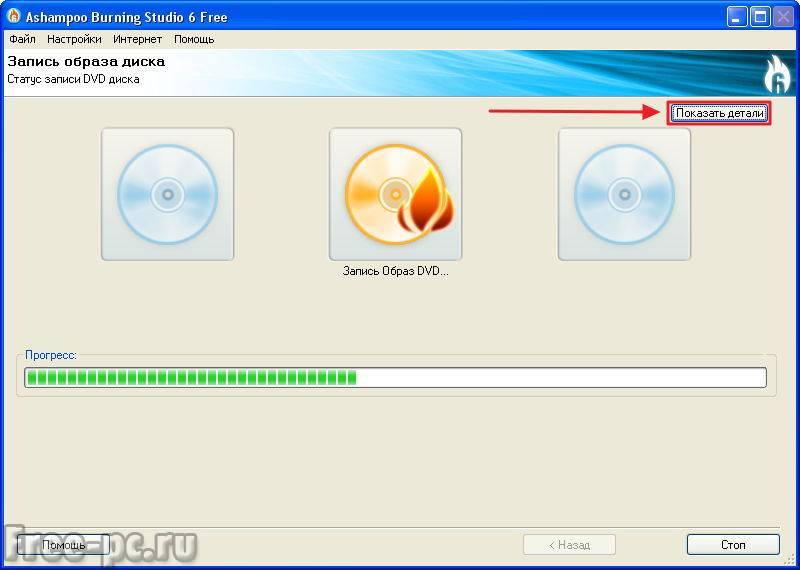
El programa mostrará mensajes detallados sobre la escritura en el disco con mensajes de estado.
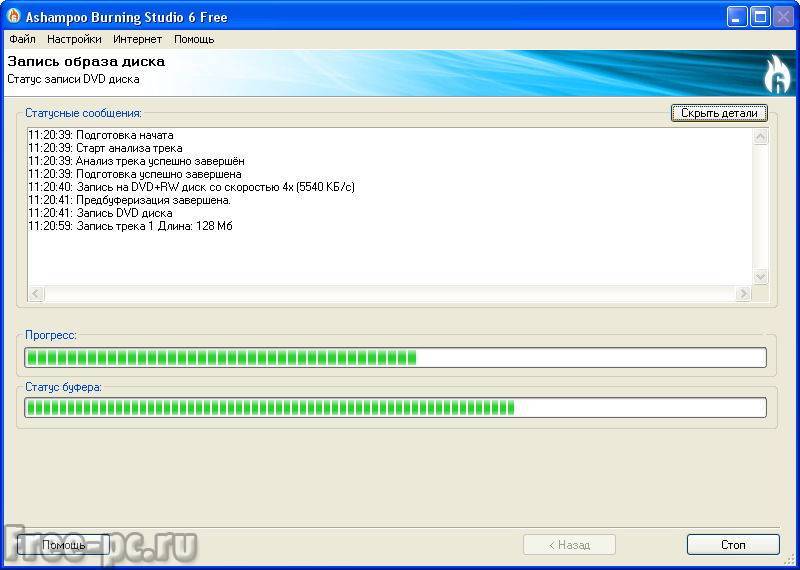
Si la grabación y la verificación son exitosas, aparecerá la ventana " Registro y verificación¡Los DVD de datos son un éxito!» Haga clic en « DE ACUERDO»